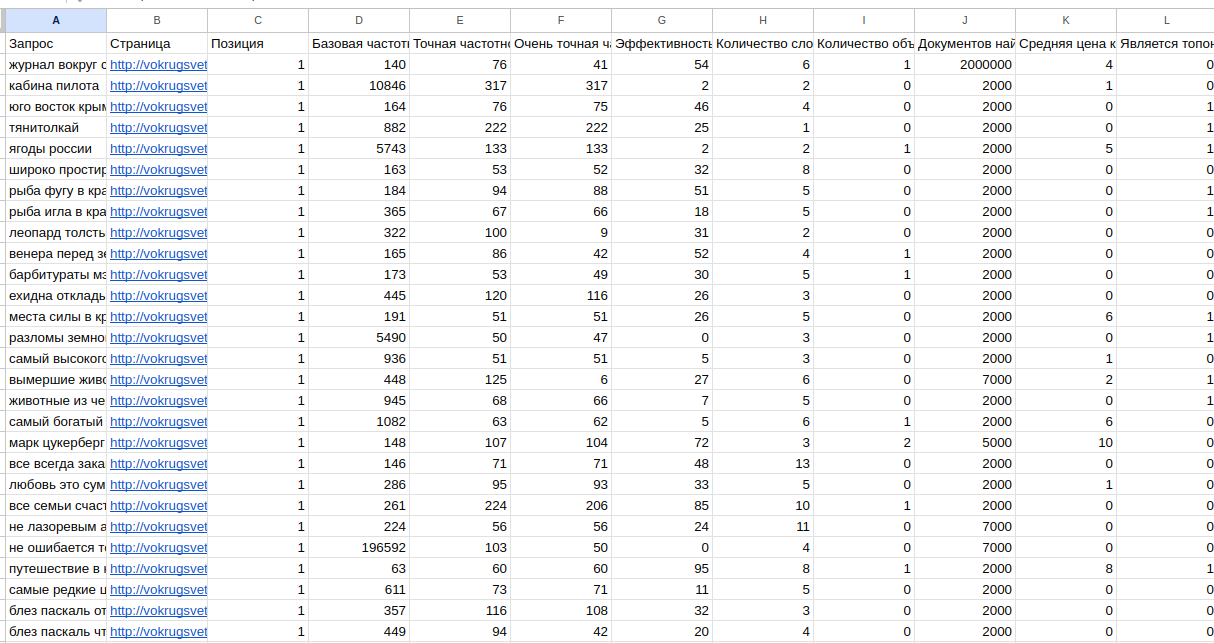Короткая инструкция для начинающих: импортируем csv-файл и работаем с табличкой онлайн.
Создаем новую таблицу, вбивая в адресной строке sheets.new. Далее «Файл», затем «Импортировать».
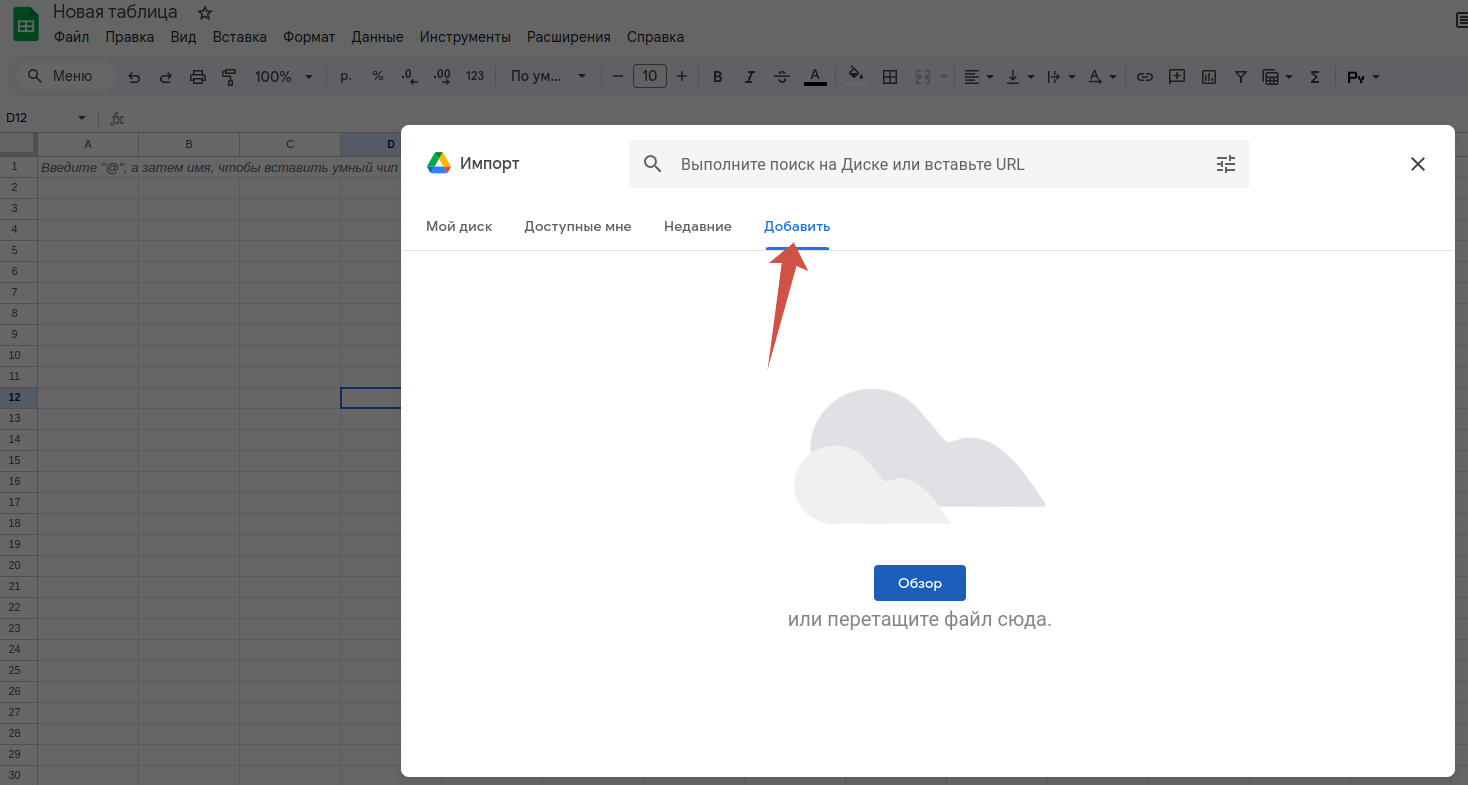
В появившемся меня выбираем «Вставить лист».
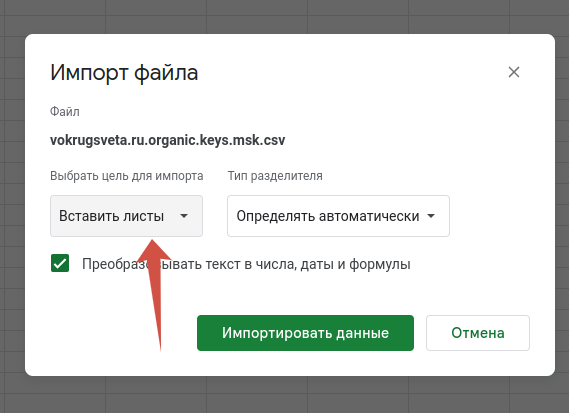
Готово! В большинстве случаев «Гугль Таблицы» самостоятельно разбивают файлик на столбцы.
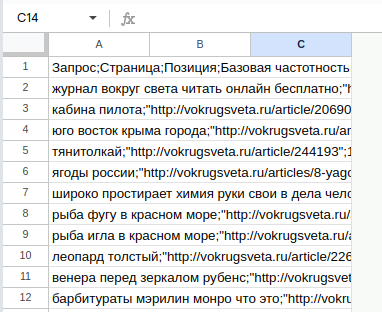
Если такого не случилось, удалите лист, загрузите csv заново и выберите тип разделителя.
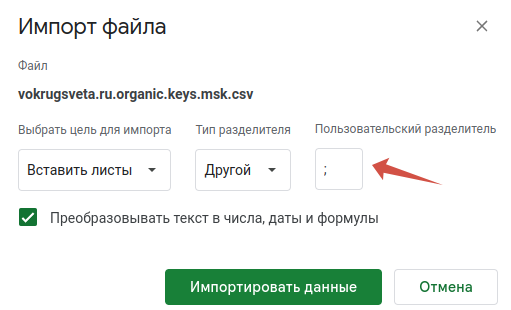
Узнать, какой разделитель используется в вашем csv, можно открыв файл в блокноте.
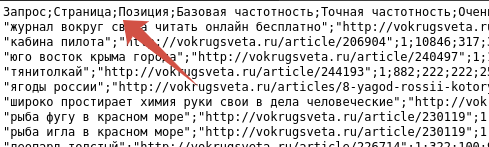
Не загружайте в облако слишком большие csv, «Гугль Таблицы» будут подвисать. В таком случае на помощь придут онлайн-сервисы для разделения csv, например, ExtendsClass.com.